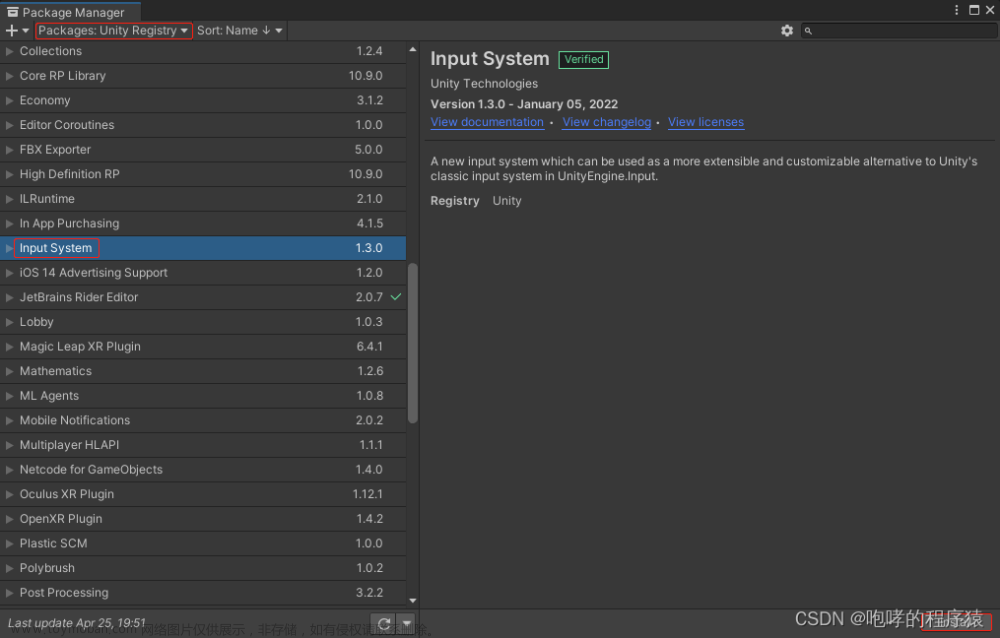前言
此篇为个人对此部分所掌握知识的理解,如有错误的地方请谅解!,后续会对此部分知识进行进一步完善。
在程序中输入系统是必不可缺的,这部分知识也是我们必须需要掌握的,在Unity使用Input类来读取传统游戏中输入的轴,下面我们对Unity Input类中会常用到的函数及变量进行一个讲述。
一、读取键盘输入
方法所用参数:string类型(键盘按键对应的英文名称,26个英文字母可以用小写),或者使用KeyCode枚举,选择你需要判断的按键。
1、Input.GetKey()方法,返回类型为bool类型,当你一直按着某个按键时触发里面的内容
2、Input.GetKeyDown()方法,当你在按下某个按键的瞬间触发。
3、Input.GetKeyUp()方法,当你在按下某个键后松开的瞬间触发。
使用方法:
void Update()
{
if (Input.GetKey("w"))
{
print("w键被一直按着");
}
if (Input.GetKey(KeyCode.W))
{
print("w键被一直按着");
}
//------------------------------------
if (Input.GetKeyDown("w"))
{
print("你按下了w键");
}
if (Input.GetKeyDown(KeyCode.W))
{
print("你按下了w键");
}
//------------------------------------
if (Input.GetKeyUp("w"))
{
print("你松开了w键");
}
if (Input.GetKeyUp(KeyCode.W))
{
print("你松开了w键");
}
}二、鼠标输入
方法所用参数:0(左键),1(右键),2(中键)
1、Input.GetMouseButton()方法,当你一直按着鼠标时触发。
2、Input.GetMouseButtonDown()方法,当你按下鼠标按键的一瞬间触发。
3、Input.GetMouseButtonUp()方法,当你按下鼠标后,松开的瞬间触发。
使用方法:
void Update()
{
if (Input.GetMouseButton(0))
{
print("鼠标左键被你一直按下");
}
if (Input.GetMouseButtonDown(0))
{
print("你按下了鼠标左键");
}
if (Input.GetMouseButtonUp(0))
{
print("你松开了了鼠标左键");
}
}三、虚拟按钮输入
方法所用参数:"虚拟按钮名称"
Input.GetButton()方法,当你一直按下虚拟按钮,比如手柄的扳机键(“Fire1”)
Input.GetButtonDown()方法,当你按下虚拟按钮的瞬间
Input.GetButonUp()方法,当你松开虚拟按钮的瞬间
void Update()
{
if (Input.GetButton("Fire1"))
{
print("子弹在不断发射");
}
if (Input.GetButtonDown("Fire1"))
{
print("子弹发射");
}
if (Input.GetButtonUp("Fire1"))
{
print("停止发射");
}
}四、常用到的一些方法
1、Input.GetAxis()方法,获取虚拟轴的值,返回值为float类型。值区间为[-1,1]
参数(“Horizontal”)表示左右的值,值为-1时,表示你在一直按下左方向对应的按键、设备类型为手柄时,表示你把推杆推到了最左边,为0时为默认位置,手柄中对应正中间,为1时与-1时对应的情况正好相反。
参数(“Vertical”)表示的是上下的值,与上述中左右情况类似。
通常这两个参数结合起来可用于实现,按下WASD/箭头按键/鼠标手柄,控制物体的前后左右移动等。
参数("Mouse X")返回鼠标左右移动的距离,值区间[-1,1]。
参数("Mouse Y")返回鼠标上下移动的距离,值区间[-1,1]。
实例:使用Input.GetAxis()方法实现,人物前后左右移动功能,移动鼠标控制镜头左右旋转。文章来源:https://www.toymoban.com/news/detail-857544.html
public class Player : MonoBehaviour
{
private CharacterController characterController;//角色控制器
private float movespeed=5;//移动速度
private float rotatespeed=2;//旋转速度
private float rotatey = 0;//鼠标上下移动距离
private float rotatex = 0;//鼠标左右移动距离
private float maxangle = 45;//视角上下最大旋转角度
private float minangle = -45; //视角上小最大旋转角度
// Start is called before the first frame update
void Start()
{
characterController = GetComponent<CharacterController>();
}
void Update()
{
float X = Input.GetAxis("Horizontal");//存储左右值
float Y = Input.GetAxis("Vertical");//存储上下值
Vector3 vector3 = new Vector3(X, 0, Y);//只修改x和z,y值为高度
characterController.Move(characterController.transform.TransformDirection(vector3 * movespeed * Time.deltaTime));//调用角色控制器移动方法
rotatex += Input.GetAxis("Mouse X") * rotatespeed;//获取鼠标左右移动距离
rotatey -= Input.GetAxis("Mouse Y") * rotatespeed;//获取鼠标上下移动距离
rotatey = Mathf.Clamp(rotatey, minangle,maxangle);//限制旋转角度值
transform.localEulerAngles = new Vector3(0, rotatex, 0);//修改自身的左右旋转
Camera.main.transform.localEulerAngles = new Vector3(rotatey,0, 0);//修改摄像机的上下旋转
}
}2、Input.GetTouch()方法,主要用于移动端开发使用,此方法主要获取触摸屏幕的操作数据,首先通过Input.touchCount这个方法获取到手指触摸屏幕的次数,通过GetTouch方法传输触摸次数,调用Touch结构判断手指的状态来是否为设定的状态,符合的话则执行相关内容。具体使用可参考链接:官网文章来源地址https://www.toymoban.com/news/detail-857544.html
到了这里,关于Unity基础篇-----Input输入的文章就介绍完了。如果您还想了解更多内容,请在右上角搜索TOY模板网以前的文章或继续浏览下面的相关文章,希望大家以后多多支持TOY模板网!